用一个宽带账号让两台电脑同时上网的方法
- 格式:docx
- 大小:17.81 KB
- 文档页数:3

如何设置电脑网络共享随着数字技术的迅猛发展,电脑在我们日常生活中扮演着越来越重要的角色。
在家庭或办公场所中,往往有多台电脑需要进行网络连接,这时候设置电脑网络共享就显得尤为重要。
本文将介绍如何设置电脑网络共享,以便实现多台电脑的互联网共享。
一、共享有线网络连接的步骤要实现有线网络的共享,需要进行以下设置:1.确保主机电脑与其他电脑连接上同一个局域网。
2.进入主机电脑的控制面板,找到“网络和共享中心”。
3.点击“更改适配器设置”选项,找到当前使用的有线网络适配器。
4.右键点击有线网络适配器,选择“属性”。
5.在属性窗口中,点击“共享”选项卡。
6.勾选“允许其他网络用户通过此计算机的Internet连接来连接”选项。
7.在下方的下拉框中,选择要共享的网络连接。
8.点击“确定”进行保存设置。
二、共享无线网络连接的步骤对于已经连接并可以正常使用的无线网络,我们可以通过以下步骤设置网络共享:1.确保主机电脑与其他电脑连接上同一个无线局域网。
2.点击任务栏右下角的网络图标,找到当前连接的无线网络。
3.右键点击连接的无线网络,选择“属性”。
4.在属性窗口中,点击“共享”选项卡。
5.勾选“允许其他网络用户通过此计算机的Internet连接来连接”选项。
6.在下方的下拉框中,选择要共享的网络连接。
7.点击“确定”进行保存设置。
三、配置共享电脑的IP地址为了使其他电脑能够访问并享受到网络连接,我们还需要进行IP地址的配置:1.打开“控制面板”,找到“网络和共享中心”。
2.点击“更改适配器设置”。
3.找到已连接网络适配器,右键点击选择“状态”。
4.在“状态”窗口中,点击“详细信息”。
5.在详细信息中,查找并记录“IPv4 地址”。
6.在其他电脑上,找到“网络和共享中心”,点击“更改适配器设置”。
7.找到需要共享网络的网络适配器,右键点击选择“属性”。
8.在属性窗口中,找到“Internet 协议版本4(TCP/IPv4)”,点击“属性”。
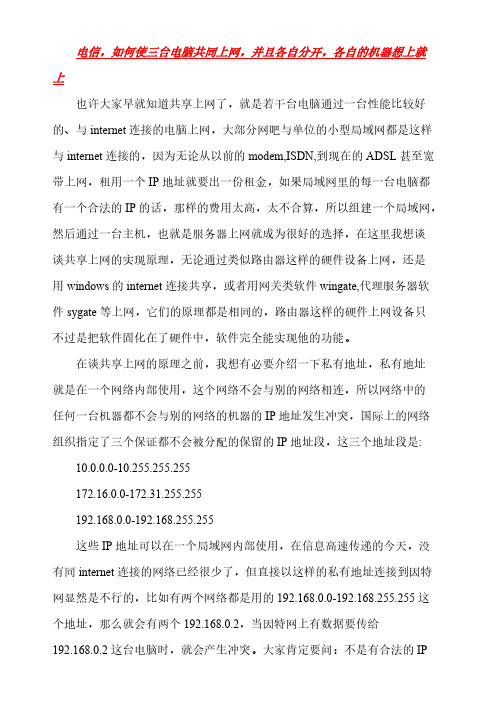
电信,如何使三台电脑共同上网,并且各自分开,各自的机器想上就上也许大家早就知道共享上网了,就是若干台电脑通过一台性能比较好的、与internet连接的电脑上网,大部分网吧与单位的小型局域网都是这样与internet连接的,因为无论从以前的modem,ISDN,到现在的ADSL甚至宽带上网,租用一个IP地址就要出一份租金,如果局域网里的每一台电脑都有一个合法的IP的话,那样的费用太高,太不合算,所以组建一个局域网,然后通过一台主机,也就是服务器上网就成为很好的选择,在这里我想谈谈共享上网的实现原理,无论通过类似路由器这样的硬件设备上网,还是用windows的internet连接共享,或者用网关类软件wingate,代理服务器软件sygate等上网,它们的原理都是相同的,路由器这样的硬件上网设备只不过是把软件固化在了硬件中,软件完全能实现他的功能。
在谈共享上网的原理之前,我想有必要介绍一下私有地址,私有地址就是在一个网络内部使用,这个网络不会与别的网络相连,所以网络中的任何一台机器都不会与别的网络的机器的IP地址发生冲突,国际上的网络组织指定了三个保证都不会被分配的保留的IP地址段,这三个地址段是:10.0.0.0-10.255.255.255172.16.0.0-172.31.255.255192.168.0.0-192.168.255.255这些IP地址可以在一个局域网内部使用,在信息高速传递的今天,没有同internet连接的网络已经很少了,但直接以这样的私有地址连接到因特网显然是不行的,比如有两个网络都是用的192.168.0.0-192.168.255.255这个地址,那么就会有两个192.168.0.2,当因特网上有数据要传给192.168.0.2这台电脑时,就会产生冲突。
大家肯定要问:不是有合法的IP地址吗,给每台机器一个不就行了吗?这当然是可以的,但是出于经济原因的考虑,现在小型网络连接internet大部分都是局域网内用私有地址,然后通过一台有合法IP的主机上网,而且,因为局域网内的机器不是合法的IP地址,不与internet直接相连,没有暴露在internet上,所以,有合法IP 的那台主机也起了个防火墙的功能,这样的网络成为小型网络的首选。

家庭宽带多台电脑上网(图解宽带路由器共享上网设置过程)宽带路由器作为一种主要专门针对宽带共享上网设计的产品,因其具备共享上网简单方便、安全性高,灵活可靠等优点,开始越来越受到需要进行共享上网的家庭、SOHO等用户的青睐。
今天我们就为大家详细介绍如何使用宽带路由器进行共享上网。
为那些需要购买和已经购买宽带路由器产品的网友朋友们提供帮助。
使用宽带路由器共享上网时,我们要经过对宽带路由器和需要共享上网的PC机进行设置,这里笔者使用中怡数宽的宽带路由器的软件来逐步进行讲解,假设用户已经对所有的硬件进行了正确的连接,只为大家讲解如何设置宽带路由器来实现共享上网的内容,一般宽带路由的设置界面及功能都大同小异,所以这些设置同样适用于其他的宽带路由器产品。
1、宽带路由器的设置。
在硬件连接完成以后,我们需要有一台已经与宽带路由器的LAN口相连接的PC来进行具体的设置。
在设置之前,我们应该确认这台机器已经装有TCP/IP网络协议,笔者使用的机器是XP操作系统,其他操作系统平台的设置基本上都差不多,下面来看看我们需要在这台PC上进行如何的配置。
配置设置PC的TCP/IP选项:右键单击桌面的网上邻居图标,点击“属性”选项。
点击看大图在弹出的窗口中选择本地连接,右键单击选择“属性”选项。
点击看大图这时,在弹出的对话框中双击“Internet协议(TCP/IP)选项”。
点击看大图在弹出的对话框中选择“使用下面的IP地址”选项,这时我们便可以设置这台PC的IP 地址了。
宽带路由器的出厂IP地址一般都为192.168.0.1,所以我们在配置的时候需要将配置的PC设置和宽带路由器在同一个网段当中。
这里,我们将这台PC的IP地址设置为192.168.0.254,子网掩码255.255.255.0,默认网关为192.168.0.1。
点击看大图通过以上的设置,我们就可以登陆的路由器进行具体的配置工作了,首先双击桌面的IE浏览器,在地址栏内输入192.168.0.1的IP地址。

一条网线怎么连接多台电脑?
一根网线连接多台电脑,一般可以通过路由器、交换机或网线分线的方式来连接多台电脑。
一根网线通过路由器连接多台电脑
家里如果安装的是光纤宽带,使用一根网线连接光猫和路由器,对路由器设置宽带账号、密码,多台电脑通过网线连接路由器的lan口就可以正常上网了。
使用交换机连接多台电脑
如果光猫开启了路由功能,或者连接光猫的路由器lan口不够用,一般只需使用一根网线将交换机和光猫或路由器lan口连接,多台电脑通过网线连接交换机就可以正常上网。
对单根网线分线,连接连接两台电脑
在百兆网络中,网线只有1、2、3、6线芯传输网络数据,所以一根网线可以按照T568B标准,分别使用白橙、橙、白绿、绿线芯按照1236线序分别在网线两端制作水晶头,分别使用白棕、棕、白蓝、蓝线芯按照1236线序分别在网线两端制作水晶头,这样一根网线就分为两根独立的网线,连接路由器或交换机后,可以连接两台电脑上网。

一条网线一个路由器如何连接两台电脑1、把宽带猫的输出线,插到宽带路由器的WAN端口上,用网线把路由器LAN端口同电脑网卡相连。
2、启动宽带猫和路由器的电源。
3、配置路由器,进行如下设置(具体应按你所使用的路由器说明书去做):1)在IE窗口地址栏,输入192.168.1.1或192.168.0.1,打“转到”打开要求输入用户名和密码的对话框。
2)在用户名和密码文本框中分别输入“admin”,确定,打开器的配置界面。
3)在路由的网络连接向导里面选择使用“WAN端口”,“PPPOE协议”(注意不要选动态和静态),然后输入你的电信宽带账号和密码,在高级选项中选择:自动拨号。
配置完后,把路由的电源关闭,再重启就可以了。
4、设置IP地址。
1)打开“本地连接”属性,在TCP/IP协议上双击,在出来的对话框中选择“自动获取IP地址、自动获取DNS地址”,其它机器都设置为“自动获取IP地址、自动获取DNS地址”。
2)宽带连接,均设为自动连接。
-----------------------------------------------------------在桌面上右键点“网上邻居”(98系统的设置方法类似,界面有点不同,请参照说明书中附录“Windows 95/98 环境下的TCP/IP设置”):在“本地连接”上点右键选“属性”打开TCP/IP 协议的属性然后在打开“开始”-“运行”,输入“CMD”(如果是98系统,请输入“command”),确定,出现命令提示符窗口,输入“ipconfig/all”命令,如果出现了如下图所示的IP,表明您的网卡已经从路由器那里获取到了IP。
如果网卡获取不到IP,或者您获取到的IP为“169.254.X.X”,那么只有手工指定IP了,设置方法为:在桌面上右键点“网上邻居”,选择“属性”。
在“本地连接”上点右键选“属性”选择Internet协议(TCP/IP)--------------------------------------------------------家庭ADSL用户组建局域网理论上是可以的,但有一个具体锁定问题。

同用一台路由器的几台电脑怎样设置互相访问?之蔡仲巾千创作WINDOWS XP在局域网里使用网上邻居,进行电脑间的互访、共享文件传输和打印机共享的方法(其它系统类似)(全部要共享的电脑都要进行设置)1、开通GUEST账号:(控制面板→用户账号→启用来宾账户GUEST)2、设置在同一个工作组:(右击我的电脑→属性→计算机名→更改→工作组(需要重启))3、装置网络“服务”协议:(控制面板→网络连接→右击“当地连接”→属性→惯例→直接点击“装置”→服务)4、运行一次“设置家庭和小型办公网络”:(控制面板→网络装置向导;或网上邻居→设置家庭和小型办公网络)5、共享要共享的文件或文件夹:(右击要共享文件夹,选“共享与平安”→勾选“在网络上共享这文件夹”;或者把要共享的文件,复制到共享文档里去)6、共享打印机:(右击要共享的打印机,选“共享”→勾选“共享这台打印机”)7、共享硬盘分区:(右击要共享的分区。
选“共享与平安”→共享→点击“如何你知道风险……”→勾选“在网络上共享这文件夹”,连接好之后,在地址栏输入他的IP也可访问他共享的(就是当地连接属性里的IP),在设置当地连接属性里的IP时,最好手动设置,不要自动获得。
附:(1)如果都最终通过同个路由器的话,只要关闭防火墙,或启用TELNET着个服务就可以。
也可以同意远程登陆。
TELNET服务:桌面又击我的电脑,点管理服务和应用程序服务TELNET,在启动类型里选择“自动”或者“手动” 选手动的话还要点一下下面的“启动”。
远程登陆:右击我的电脑。
点属性远程允许用户远程连接到此计算机。
附:(2)我也遇到过相同的问题,现转发一篇在网上看到的文章,相信能解决你的问题。
1、首先2000/XP系统下包管网络通畅需要包管系统装置而且选中Microsoft 网络客户端、Microsoft 网络的文件和打印机服务、QoS数据包计划程序和Internet协议(TCP/IP)四个组件,缺一不成。

路由器连接两台电脑在家庭或办公场所搭建局域网时,连接多台电脑是很常见的需求。
将多台电脑连接到一个路由器上,既能共享网络资源,又能方便互相之间的通信和文件传输。
本文将详细介绍如何使用一台路由器将两台电脑连接在一起。
步骤一:选择合适的路由器在开始之前,我们需要选择一款适合用于连接两台电脑的路由器。
主要要考虑以下几个方面:1.支持有线和无线连接:确保路由器有多个以太网端口,以便连接多台电脑。
同时,如果你需要无线连接,也要确保路由器支持无线功能。
2.足够的带宽和速度:根据你网络使用的需求,选择一个具备足够带宽和速度的路由器。
3.稳定性和安全性:选择一款稳定性高、安全性好的路由器,以确保你的网络连接稳定且安全。
步骤二:连接路由器接下来,我们将两台电脑通过有线连接与路由器相连。
以下是连接步骤:1.将电缆连接到路由器的WAN端口:将一端的网络电缆(通常是网线)插入路由器的WAN端口。
这是将路由器与互联网连接起来的端口。
2.将电缆连接到电脑的以太网端口:将另一端的网络电缆插入第一台电脑的以太网端口。
这样,第一台电脑就与路由器连接上了。
步骤三:设置路由器在连接好路由器之后,我们需要对路由器进行一些基本设置。
以下是一些建议的设置步骤:1.登录路由器管理界面:打开一个支持网络连接的浏览器,输入默认的路由器IP地址(通常为192.168.1.1或192.168.0.1),然后按下Enter键。
在弹出的登录界面中,输入默认的用户名和密码,以登录路由器管理界面。
2.选择一个安全的无线网络名称(SSID):在路由器管理界面中找到无线设置选项,选择一个你喜欢的无线网络名称(也称为SSID)。
确保设置一个密码,以保护你的网络免受未经授权的访问。
3.为每台电脑设置一个静态IP地址:在路由器管理界面中的局域网设置或DHCP设置选项下,设置一个固定的IP地址范围,并为每台电脑分配一个静态IP地址。
这将确保每台电脑都具有自己独立的IP地址,并能够稳定地与路由器通信。


家庭有多台电脑同时上网的方法攻略1一网多机攻略之有线宽带:人们常常认为一网多机的设置非常麻烦,但实际上,我们只需要通过路由器进行简单的设置即可轻松实现。
适用类型:两台或两台以上台式机组合、台式机与笔记本组合(两台或两台以上)。
所需配件:路由器(4个接口的市场价在100元左右,可支持3台电脑同时上网,依此类推,5个接口的可以支持4台电脑同时上网,安装简单,建议使用)或交换机(可选4个口至8个口的,可以支持3台—7台电脑同时上网,价格略微便宜,但安装相对复杂)、网线(依据所添加的电脑数购买)、网线接头(一根网线需要两个接头,依网线数而定)。
连接步骤:依照家庭需要购买好上述配件后,先将网线及线头连接→再把原来用于宽带MODE与电脑间连接的线,改成宽带MODEM与路由器接入口(UP)进行连接→再用做好的网线,对路由器和另一台电脑进行连接→(注:如果共享网络的电脑都使用的是WINDOWSXP操作系统,没有修改过IP地址的就不需进行任何设置。
如果使用的是WINDOWS98版本则要将所有共享网络的电脑的IP地址和子网掩码设为一致)。
点右键进入网上邻居→右键点击本地连接→双击internet协议(TCP/IP)→点中“使用下面的IP地址”→在IP地址栏中输入“192.168.0.1”,子网掩码为“255.255.255.0”,然后点击“确定”,回到“网络”主画面(另外一台电脑的IP地址为“192,168,0,2”,子网掩码同样)→在标识项中,为不同的电脑输入不同的名称,但其工作组应相同→在访问控制项中选取共享级,点击“确定”→根据提示重新启动计算机。
完成如上步骤,就可以同时使用两台电脑上网了。
应用价值:★★★★★台式机组合:★★★★★台式机与笔记本组合:★★★☆☆??攻略2一网多机攻略之无线宽带:适用类型:两台或两台以上台式机组合、台式机与笔记本组合(两台或两台以上);笔记本与笔记本组合。
所需配件:适用于台式机应用的台式机无线网卡(台式机无线网卡为PCI接口与USB接口)、适用于笔记本组合的笔记本无线网卡(笔记本无线网卡为PCMCIA接口与USB接口),还有一种通用的产品(可用在笔记本上又可用在台式机上),三类产品市场主流的价格在150元—260元之间;无线路由器,一线大厂的400元左右。

一个宽带组建局域网,让两个电脑都共享上网——》一:网线直连不是最经济的做法,虽然我们只需要添加1条网线、1块网卡,总价格算起来不会超过100元。
但是这种做法有个最大的弱点,就是上网时两台机器必须同时开着,除非你只用主机上网。
日积月累的电费,呵呵也不见得比其它方法省钱,而且你还要不间断的交下去~~,所以建议最好不使用这种办法!——》二:采用交换机/HUB、服务器的方式。
我们可以采用SyGate等软件做成谁先开机谁做主机的共享形式,但还潜在一个问题,就是当作为主机的那台机器提前关机了,另外一台机器的网络也许随之断开,如果你这时候正用ie下载文件到一半,如果你正在玩联众……呵呵后果可想而知!——》三:采用宽带路由方式。
如果你不想自己设置,可以在购买宽带的同时让技术人员帮你设置好。
同时这种方式带来的好处还有就是稳定!是以上所有方案中最稳定的,这个好像没有异议吧。
还有就是省力,你不需要每次上网都要拨号了,这都由宽带路由来自动替你完成,而且宽带路由还有断线重拨功能,省去了多少麻烦?接下来就是安全,你暴露在Internet上的IP是你路由的IP,而非机器本身的IP,这样你就无形中被保护起来。
再有就是不违反电信或者网通的规定,即使他限制了MAC地址也没用,因为路由本身是有MAC地址的。
——》1,首先将宽带猫与路由器的WLAN端口连接,可使用猫随机带的连接线。
——》2,用直连网线将路由器的一个Lan口与交换机的UpLing口连接。
还用直连网线连接交换机的普通口和电脑。
这样硬件环境就做好了。
如果你的机器比较少,也就2、3台的话,没有必要加交换机,用直连网线将路由器的一个Lan口与一台电脑连接即可。
——》3,第一台机器,先设置你的网络参数(右键“网上邻居”-“属性”-右键“本地连接”-属性-找到TCP/IP协议后双击它):IP地址:192.168.1.11子网掩码:255.255.255.0网关:192.168.1.1DNS:不要管它。

怎么通过一个宽带帐号让两台电脑同时上网
只有一个宽带帐号,需要两台电脑同时上网。
那么当我们只有一个帐号可以上网时如何让两台电脑都能同时上网呢?具体请看下面店铺介绍的操作方法!
通过一个宽带帐号让两台电脑同时上网的方法
我们需要有三根网线,一个猫,一个交换机,一个宽带帐号就可以了,当然首先需要安装连接宽带,连接宽带的网线和猫是连接的。
我们将猫的电源线连接电源,这时猫上面的灯开始闪烁,用一根网线一头插在猫上面的插孔,另一头插在交换机的插孔,这样我们就把猫和交换机连接起来了,将交换机的电源线连接电源,交换机上面灯开始闪烁说明交换机可以使用,现在我们在交换机上面的两个插孔上分别插两根网线,这两根网线分别连接需要同时上网的两台电脑,右键两台电脑的网上邻居找到属性,如下图,找到本地连接右键——属性
在弹出的窗口找到internet协议双击打开
在弹出的窗口选择自动获得IP地址,然后点击确定
这里我们选择一台电脑来使用帐号拨号登录来上网,在我们选择的电脑网上邻居的属性里面找到宽带连接右键-属性打开窗口如下图在上图中我们点击高级选项,在Internet连接共享下面的三个方框点击一下打上勾,然后点击下面画圈的那个设置
点击设置后弹出的窗口如下图,将图中画圈的选项选择即打上勾,最后点击确定按钮返回
经过上面的设置,将一台电脑通过宽带帐号登录连接上网,另一台电脑不用账号登录就可以上网了,当我们设置来用帐号登陆的那台电脑上网时另一台就可以上网了,但是如果这台电脑下线了,那么另外那台电脑就不能上网了,这时另外那台电脑就可以直接用宽带帐号登录上网,。

ADSL宽带一线多机上网全攻略上网的矛盾好不头痛!因此共享上网是最好的选择。
共享上网一般采用家庭局域网形式,用网卡和网线把两台电脑连起来,设好配置就行了。
为此我在按装了“ADSL宽带”后再装共享上网。
因为原来我就是用内置式“modem”共享拨号上网的,所以我想当然用“ADSL 宽带”共享上网,肯定爽死了!可按装的结果大大出呼我的意料。
两台电脑共享后副机不能上网不说,半小时后主机也不行了,任何网页都打不开!拆了共享,主机就能上网,一联接共享就又不行了,换了国产优秀的ADSL驱动,半小时后主机又遭封杀!以后再也打不开任何网页了,奇的是大智慧能上而且速度奇快,这使我挺纳闷的。
没办法改回原电信局驱动,得!又行了,真是活见鬼了!经过几天的折腾终于搞清楚,这是电信局为防止用户一线多机上网在原配驱动程序中埋了暗桩!这下可把我气得怒从心头起,恶向胆边生。
怪不得电信局上门按装“ADSL宽带”时,驱动程序就只认能共享的网卡,如要按装“ADSL”就必需拆了共享,配置好的网卡属性也要删除!否则驱动程序就不能按装。
一但删了共享,两块网卡又同时都能按装了,真是邪了门了!也就是说一台电脑不能有两块网卡,有两块网卡一定是共享上网,你要共享就遭封杀!这也太霸道了,怪不得把按装“ADSL宽带”用的路由器硬说成是“modem"而且是众口一词“moden”!把我们用户当阿斗?真可恶!实可恶!那么有没有一线多机上网的办法呢?有!这办法不但解决了一线多机上网,而且一次可带四台同时上网!理论上可带更多,但家庭自用,分线给邻居用足够了。
(也可根据需要配置,如小型网吧等)所以这么好的一个方法我不敢独享,拿出来与需要的朋友分享,建一个不受干扰属于自己的网络。
这可能要影响一些电脑公司的业务,在此只能说声抱歉了。
第一步:首先要检查电信局给按装的“modem"是否要网卡?如果是的,再打开该“mode m"的说明书看一下确认该"modem"是否写的是路由器?如果是路由器,就可着手准备材料。

如何设置电脑的网络共享在多台电脑同时上网的情况下,我们可以通过设置网络共享来使多台电脑共享同一个网络连接,从而实现共享网络资源的目的。
本文将介绍如何设置电脑的网络共享,以便于您在实际应用中进行参考。
一、确认网络设备在设置网络共享之前,我们首先需要确认所使用的网络设备是否支持共享功能。
一般来说,路由器是最常见的网络共享设备,大部分路由器都支持共享功能。
如果您使用的是局域网连接或无线网络连接,也可以通过电脑自带的共享功能来实现网络共享。
二、设置网络共享步骤1. 打开网络和共享中心首先,我们需要打开电脑的“网络和共享中心”。
可以通过以下步骤进行操作:- 点击电脑右下角的网络图标- 在弹出的菜单中点击“打开网络和共享中心”2. 配置网络适配器设置在“网络和共享中心”界面中,我们需要进行网络适配器设置。
可以通过以下步骤进行操作:- 点击左侧菜单栏中的“更改适配器设置”- 右键点击要共享的网络连接(一般是局域网连接或无线网络连接),选择“属性”3. 启用共享功能在网络连接的“属性”窗口中,我们需要启用共享功能。
可以通过以下步骤进行操作:- 点击“共享”选项卡- 勾选“允许其他网络用户通过此计算机的Internet连接来连接”4. 设置共享网络类型在选择共享功能后,我们需要设置共享的网络类型。
可以通过以下步骤进行操作:- 在“共享”选项卡中,点击“设置”按钮- 在弹出的“共享网络类型”窗口中,选择需要共享的网络类型(例如“家庭网络”或“工作网络”)5. 完成网络共享设置最后,我们需要完成网络共享设置。
可以通过以下步骤进行操作:- 点击“确定”按钮,关闭“共享网络类型”窗口- 点击“确定”按钮,关闭网络连接的“属性”窗口三、测试网络共享完成网络共享设置后,我们可以进行测试以确保设置成功。
可以通过以下步骤进行操作:1. 连接其他电脑使用网络连接线或无线网络连接其他电脑到共享网络。
确保其他电脑与共享网络连接的方式正确。

一根网线就能两台电脑连接成局域网的方法局域网可以实现文件管理、应用软件共享、打印机共享、扫描仪共享、工作组内的日程安排、电子邮件和通信效劳等功能。
许多办公地方、学校的计算机教室都是许多台电脑,而网线只有一根,一样可以上网。
今天给大家介绍下一根网线把两台电脑连接成局域网的方法,需要的朋友参考下吧
1、需要一台集线器,将两台电脑分别与集线器相连。
2、集线器与因特网相连。
3、两台电脑的网关相同,第二台电脑IP可随便设,只要前三位相同就可以。
4、添加上IPX/SPX协议,这样两台电脑才能联机。
校园网络分为内网和外网,就是说他们可以上学校的内网也可以同时上互联网,大学的学生平时要玩游戏购物,学校本身有自己的效劳器需要维护;
在大环境下,首先在校园网之间及其互联网接入处,需要设置防火墙设备,防止外部攻击,并且要经常更新抵御外来攻击;
由于要保护校园网所有用户的平安,我们要平安加固,除了防火墙还要增加如ips,ids等防病毒入侵检测设备对外部数据进行分析检测,确保校园网的平安;
外面做好防护措施,内部同样要做好防护措施,因为有的学生电脑可能带回家或者在外面感染,所以内部核心交换机上要设置vlan隔离,旁挂平安设备对端口进行检测防护;
内网可能有ddos攻击或者arp病毒等传播,所以我们要对效劳器或者电脑安装杀毒软件,特别是学校效劳器系统等,平安正版平安软件,保护重要电脑的平安;
对效劳器本身我们要平安server版系统,经常修复漏洞及更新平安软件,普通电脑一般都是拨号上网,如果有异常上层设备监测一般不影响其他电脑。
做好平安防范措施,未雨绸缪。

一根网线,如何让两个电脑都联网一根网线,如何让两个电脑都联网在如今高度互联网时代,联网对于我们的生活和工作来说已经成为不可或缺的一部分。
然而,在某些情况下,我们可能需要同时使用两台电脑来完成某项任务,这就需要我们掌握一些方法来让两台电脑通过一根网线进行联网。
本文将介绍一些简单而有效的方法,帮助您实现这一目标。
方法一:使用路由器第一步,确保您在使用的路由器具备多个以太网口。
现代的路由器通常都配备了多个以太网口,可以支持多台电脑同时联网。
第二步,将一根网线连接到路由器的任意一个以太网口上。
第三步,将另一端的网线连接到第一台电脑的以太网口上。
第四步,通过路由器设置界面,设置第一台电脑的网络连接为“自动获取IP地址”。
第五步,将第二根网线连接到路由器的另一个以太网口上。
第六步,将另一端的网线连接到第二台电脑的以太网口上。
第七步,同样通过路由器设置界面,设置第二台电脑的网络连接为“自动获取IP地址”。
通过以上步骤,您可以实现两台电脑的联网。
此时,两台电脑可以通过路由器进行数据传输和共享资源,如文件、打印机等。
这是最常用的一种方法,适用于大多数家庭和办公场景。
方法二:使用交换机除了路由器,交换机也是实现多台电脑联网的一种常见设备。
使用交换机的方法与使用路由器类似,只是在设置步骤上略有不同。
第一步,将一根网线连接到交换机的任意一个以太网口上。
第二步,将另一端的网线连接到第一台电脑的以太网口上。
第三步,通过电脑的网络设置,设置第一台电脑的IP地址为一个私有IP地址,如192.168.0.1。
第四步,将第二根网线连接到交换机的另一个以太网口上。
第五步,将另一端的网线连接到第二台电脑的以太网口上。
第六步,同样通过电脑的网络设置,设置第二台电脑的IP地址为192.168.0.2。
通过以上步骤,您可以实现两台电脑的联网。
交换机将负责转发数据,使得两台电脑能够相互通信和共享资源。
方法三:使用网线直连除了使用路由器或交换机,您还可以直接使用一根网线将两台电脑直接连接,这也是一种简单粗暴的方式。

一根网线连接两台电脑在现代科技快速发展的时代,网络已经成为人们生活和工作的重要组成部分。
而在网络中,网线连接多台电脑是实现互联网通信的一种基础方法。
本文将重点介绍以一根网线来连接两台电脑的方法和步骤。
准备工作在开始连接两台电脑之前,我们需要准备一些必要的设备和材料:•一根以太网网线:通常为RJ-45接口的网线,也被称为CAT5、CAT5e或CAT6网线。
•两台电脑:可以是台式电脑、笔记本电脑或其他具备网线接口的设备。
连接过程下面是使用一根网线将两台电脑连接的详细步骤:步骤1:确保两台电脑都是关闭状态。
这可以避免任何不必要的电流传输。
步骤2:找到每台电脑上的以太网(Ethernet)接口。
这通常是一个类似于方形插槽的接口,位于电脑背面的I/O接口板上。
步骤3:将一端的网线插入第一台电脑的以太网接口中,确保插入牢固。
这是我们将此电脑称为电脑A。
步骤4:将另一端的网线插入第二台电脑的以太网接口中,也要确保插入牢固。
这是我们将此电脑称为电脑B。
步骤5:打开电脑A,然后按下电源按钮启动。
等待电脑A完全启动。
步骤6:打开电脑B,并按照同样的步骤启动。
步骤7:在电脑A上,单击桌面右下角的网络图标,以打开网络连接设置。
选择“以太网”或“有线连接”设置。
步骤8:在网络连接设置中,选择“共享此连接”或“允许其他用户通过此计算机连接到互联网”的选项。
这将允许电脑B通过电脑A来访问互联网。
步骤9:确认电脑B已经获得了IP地址。
在电脑B上打开一个浏览器,尝试访问一个网页来验证连接是否成功。
至此,我们成功地通过一根网线将两台电脑连接在一起,并实现了互联网共享的设置。
连接注意事项在使用一根网线连接两台电脑时,有一些注意事项需要牢记:1.需要确保网线插入电脑接口时牢固连接,以避免插拔过程中导致的连接问题。
2.两台电脑的以太网接口必须是正常工作的,而且没有损坏。
3.在连接时,确保两台电脑都已关闭,并在连接完成后再启动。
4.在网络连接设置中,确保所选择的共享设置与需求相符。

家用两台电脑共用路由器上网的连接和设置方法连接方式两台电脑上网两台机搞个双机直连,做个交叉线就行了,或者采用代理共享上网,代理软件及如何设置网上也很多你自己找,我就不多说了,我想这两个是最简单的了。
但是作交叉线就很讲究了,有必要说一下:交叉线的作法就一头T568B的标准另一头是T568A的标准T568B:橙白、橙、绿白、蓝、蓝白、绿、棕白、棕T568A:绿白、绿、橙白、蓝、蓝白、橙、棕白、棕,大家知道网线应该是两头都要做RJ45头的。
而两种接线的方法就可以做出两种线来——一种是平行线(也叫直连线)一种是交叉线。
所谓的平行线(又叫直连线)实际上就是线的两头采用同样的做法——要么两头都用T568A来做,要么两头都用T568B来做。
而交叉线就是一头T568A 而另外一头就用T568B——也就是两头不一样的做法——但是有一点,请遵循连线的规范。
平常实际应用我们使用也不同,计算机——计算机交叉线计算机——交换机平行线交换机——交换机交叉线或者平行线,所以你这里就采用第一种了。
家用两台电脑共用路由器上网的设置方法第一台电脑的设置家用两台电脑共用路由器上网的设置方法1、先把“本地连接”的IP设为192.168.1.66 (66的数字可任选,但不能是1)子网掩码是255.255.255.0网关设为192.168.1.1 ( 即路由器的地址,见说明书。
)2、然后在浏览器中输入路由器的地址(见说明书。
我的路由器为192.168.1.1),出现登录页面时,输入账号和密码(见说明书,我的路由器都是admin),进入设置页面。
3、选择adsl拨号上网方式,按提示输入相应数据;4、连接W AN,这里会出现DNS值,记下DNS值;5、在“本地连接”IP中输入DNS值,选择完成。
此时电脑已能上网了。
第二台电脑1、最简单的方法就是在“本地连接”中选择自动寻址,即可。
2、也可另外设置第二台电脑的网址。
方法同上。
(注意要选择不同的192.168.1.X, X代表不同的数字,即电脑的编号。

一条网线一个路由器如何连接两台电脑1、把宽带猫的输出线,插到宽带路由器的WAN端口上,用网线把路由器LAN端口同电脑网卡相连。
2、启动宽带猫和路由器的电源。
3、配置路由器,进行如下设置(具体应按你所使用的路由器说明书去做):1)在IE窗口地址栏,输入192.168.1.1或192.168.0.1,打“转到”打开要求输入用户名和密码的对话框。
2)在用户名和密码文本框中分别输入“admin”,确定,打开器的配置界面。
3)在路由的网络连接向导里面选择使用“WAN端口”,“PPPOE协议”(注意不要选动态和静态),然后输入你的电信宽带账号和密码,在高级选项中选择:自动拨号。
配置完后,把路由的电源关闭,再重启就可以了。
4、设置IP地址。
1)打开“本地连接”属性,在TCP/IP协议上双击,在出来的对话框中选择“自动获取IP地址、自动获取DNS地址”,其它机器都设置为“自动获取IP地址、自动获取DNS地址”。
2)宽带连接,均设为自动连接。
----------------------------------------------------------- 在桌面上右键点“网上邻居”(98系统的设置方法类似,界面有点不同,请参照说明书中附录“Windows 95/98 环境下的TCP/IP设置”):在“本地连接”上点右键选“属性”打开TCP/IP 协议的属性然后在打开“开始”-“运行”,输入“CMD”(如果是98系统,请输入“command”),确定,出现命令提示符窗口,输入“ipconfig/all”命令,如果出现了如下图所示的IP,表明您的网卡已经从路由器那里获取到了IP。
如果网卡获取不到IP,或者您获取到的IP为“169.254.X.X”,那么只有手工指定IP了,设置方法为:在桌面上右键点“网上邻居”,选择“属性”。
在“本地连接”上点右键选“属性”选择Internet协议(TCP/IP)--------------------------------------------------------家庭ADSL用户组建局域网理论上是可以的,但有一个具体锁定问题。

【无线路由器怎么连接两台电脑】两个无线路由器连接现在许多人都使用无线路由器进行上网,一般连接无线路由器都是一台电脑,那要怎么让无线路由器连接两台电脑呢?下面是我整理的无线路由器连接两台电脑的方法,供您参考。
无线路由器连接两台电脑的方法一般来说,路由器无论是有线还是无线的,都具备WAN口和LAN口,一般LAN口会有4个,这正是连接两台电脑,或者更多电脑的关键,WAN口是连接上层网络的接口。
通常的做法会将两台电脑连接到不同的LAN口,再通过WAN口连接网络,达到两台电脑同时上网的目的。
首先通过上行网(ADSL或者局域网宽带)连接路由器的WAN口,接着再把电脑连接路由器的任何一个LAN口中,建议为LAN1和LAN2口然后需要把电脑IP设置成为跟路由器同网段的IP,首先要查看路由器说明书,了解路由器IP地址,一般均为192.168.1.1。
右键单击"网上邻居',选择属性,右键单击"本地连接'选择属性,选择TCP/IP项目,点击属性按钮在IP地址输入192.168.1.X(X为2-255),子网掩码为255.255.255.0,默认网关192.168.1.1,首选DNS服务器与网关全都为192.168.1.1,由于只有同网段才能直接访问路由器,假如路由器开头了DHCP服务,可以免去这些设置;通过这种方法,两台电脑就可以连接到路由器了,路由器怎么连接两台电脑是不是很简洁?接下来打开扫瞄器输入192.168.1.1回车,账号密码一般是admin/admin(参看产品说明书),进入路由器管理界面。
假如我们使用的是ADSL网络,进入路由器设置界面后点击左侧的网络设置,在广域网连接中的连接类型选择PPPOE,填入上网账号和密码,假如是不限时用户建议选择永久连接,然后保存。

设置多台电脑共享路由器上网、组建小型局域网及相关安全设置1、设置路由器多台电脑共享上网。
各种路由器品牌虽然不同,但是设置方法都大同小异,只要看懂了本文,融会贯通,各种路由器的设置都将不再困难。
(1)、路由器与ADSL、电脑、电话分线器的连接方法:电话线接入电话分线器的LINE口,分线器的PHONE口连接电话机,MODEN口连接ADSL。
从分线器MODEN口出来的电话线接入ADSL(猫)的ADSL口,ADSL的Ethernet口接网线连接路由器的WAN口(1个),路由器剩下的四个LAN口连接电脑的网口。
(2)、登陆路由器的管理界面:打开浏览器,输入地址:192.168.1.1并回车,即弹出登陆界面,输入用户名和密码(默认用户名:admin;密码:admin),点确定即可登陆路由器的管理界面。
注意:有些路由器的管理地址为:192.168.0.1,用户名:admin;密码:admn888。
具体请查看路由器的说明书。
(3)设置拨号上网:设置方法一:使用向导。
打开设置向导,将会看到以下文字:本路由器支持三种常用的上网方式,请您根据自身情况进行选择。
ADSL虚拟拨号(PPPoE)以太网宽带,自动从网络服务商获取IP地址(动态IP)以太网宽带,网络服务商提供的固定IP地址(静态IP)这是目前最常见的三种上网方式,一般家庭使用的电信上网属于第一种方式:ADSL虚拟拨号PPPoE。
选中第一项,单击下一步,在对话框中输入自己的用户名和密码,点下一步即可完成。
设置方法二:手工设置上网方式:找到“网络参数”下的“WAN口设置”并点击进入设置页面,在WAN口类型中点右边的小箭头选择自己的上网方式,默认的上网方式有三种:PPPoE、动态IP、静态IP。
一般家庭使用的电信上网属于第一种方式:PPPoE。
在上网账号和上网口令中输入自己的用户名和密码。
选择“自动连接,在开机和断线后自动连接”然后点“连接”即可完成。
补充:如果上网方式为静态IP,则选择静态IP方式,并填入服务商提供的IP地址、子网掩码、网关、DNS服务器、备用DNS服务器等相关信息即可。
用一个宽带账号让两台电脑同时上网的方法
家里只有一个宽带账号,但是现在两台电脑需要同时上网,这个怎么办呢?接下来是小编为大家收集的用一个宽带账号让两台电脑同时上网的方法,欢迎大家阅读:
用一个宽带账号让两台电脑同时上网的方法
1,要使用宽带路由器,首先当然需要安装连接宽带路由器。
先把宽带路由器电源接好,接好后宽带路由器面板上的POWER(电源)灯将长亮,宽带路由器系统开始启动,SYS或SYSTEM(系统)灯将闪烁。
然后进行网线的连接,将宽带线(交叉线,宽带线可以是以太网接口的ADSL/Cable MODEM线,也可以是局域网接入的网线)接在宽带路由器的WAN口上,如线缆没问题的话宽带路由器上的WAN口灯将长亮。
接下来,用直通线将电脑上的网卡或集线器/交换机(如再通过交换机或集线器转接,请确认连接方式是用标准直通线从路由器的LAN 口连接到交换机的UPLINK口或普通口,再用标准直通线从交换机的普通端口连接到网卡)和宽带路由器的LAN中任意一接口连接,宽带路由器LAN指示灯中对应的指示灯将长亮。
虽然目前的宽带路由器都支持双绞悬序自动交叉功能,可以同时兼容直通线或交叉线,但在连接时最好还是要正规手法来做。
2,自动获取IP地址
宽带路由器内部都集成了DHCP服务器,并且在默认情况下都开启了DHCP服务器,它可以为接入的电脑自动分配IP地址,所以对于接入宽带路由器的所有电脑在一般情况下都不要画蛇添足的为其添加IP地址、设置DNS等等。
所以在使用宽带路由器前需要将您的电脑的网卡的TCP/IP协议设为“自动获取IP地址”(当网络中出现IP地址冲突或一切设置正常的情况下,仍不能登陆路由器的设置界面时,可以采用该方法)。
•在Windows98/Me操作系统中,可依次点击“控制面板”→“网络”→“常规”→“TCP/IP-当前电脑的网卡型号”→“属性”,将“IP地址”项设为“自动获取IP地址”,“DNS配置”项设
为“禁用DNS”,“网关”项为空白(已有可删除)。
•在Windows2000/XP操作系统中,在电脑上依次打开“开始”→“控制面板”→“网络和Internet连接”→“网络连接”→“本地连接”的属性→“Internet协议(TCP/IP)”→“属性”。
在打开的窗口中,确保“自动获得IP地址”与“自动获得DNS服务器地址”全部选中后保存退出。
3,释放和更新IP地址
要将每台电脑的网卡的IP地址与宽带路由器处于同一网段,要达到这种目的,既可重启电脑来解决,也可更便捷的采用释放和更新命令来解决。
•在Windows98/Me操作系统中,可依次点开“开始→运行”,在运行栏中输入“winipcfg”命令,然后“确定”。
在打开的“IP 配置”界面中先选择“释放”,然后再点“更新”按钮,IP配置便会让该机网卡自动获得和宽带路由器处于同一网段的新的IP地址。
•在Windows2000/XP操作系统中,可点击电脑的“开始”→“运行”,在“打开”里先输入“cmd”命令,然后回车,在出现的命令提示符窗口中先输入“ipconfig / all”后回车,可以查看到当前电脑的所有适配器的IP地址获得情况及MAC地址,看看其是否横确。
或直接输入“ipconfig/release”命令,回车后可以释放网卡当前获取到的IP地址;再输入更新IP地址的命令“ipconfig/renew”回车,若网络连接没有问题,此时光标闪动几秒后可以看到和宽带路由器处于同一网段的更新后网卡的IP地址。
ADSL虚拟拨号接入,先参考前文“连接和基本设置”中的方法连接ADSL MODEM和宽带路由器,并将网卡设为“自动获取IP地址”。
然后,打开IE(Internet Explorer)浏览器,在其地址栏内输入宽带路由器的IP地址,目前主流的宽带路由器常见的IP配置地址有192.168.1.1 (可参考说明书)。
输入完宽带路由器的IP地址后回车,会提示您输入登陆的路由器的用户名及密码(有些型号的机器只提示输入密码),出厂的默认用户名及密码一般都是admin(如不是,可参考说明书)。
输入完用户名及密码后回车就进入了宽带路由器的设置界面,以金浪的宽带路由器为例,点击界面下的菜单“上网向导”,然后,选择“ADSL虚拟拨号”项。
选中后点击“下一步”,出现输入用户名及密码的窗口,在该窗口中输入完上网的用户名及密码后继续点击“下一步”,接着点击“确定”后如无误,最后点击“返回”设置已全部完成。
正常情况下,宽带路由器就会自动拨号上网,其它连接的电脑也可通过宽带路由器共享上网。
是否已连上网,可到宽带路由器的设置界面里点击“运行状态”→“WAN状态”查看。
已正常上网,在这里可看到自动从ISP厂商处获得的IP地址、子网掩码、网关、DNS等信息。
而若没有正常连接,则会显示“PPPOE自动(按需)连接(正在连接)”、亦无IP地址等信息,表明宽带路由器未连接成功,请检查用户名及密码是否正确(注意大小写)、ADSL是否已开启、ADSL的线是否已与宽带路由器的WAN口连接好,连接正常后宽带路由器WAN口的指示灯应该长亮!
看了“用一个宽带账号让两台电脑同时上网的方法”还想看:。